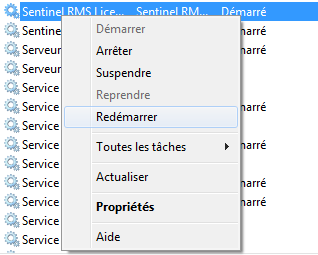|
<< Cliquer pour afficher la table des matières >> Serveur de licence |
  
|
|
<< Cliquer pour afficher la table des matières >> Serveur de licence |
  
|
Installer le serveur de licence
Pour compléter l'installation du Serveur de licence SIS, il faut le fichier de licence approprié. Contacter Geomod pour l'obtenir.
•Sélectionner une machine appropriée pour l'installation du Serveur de licence SIS, c'est-à-dire une machine qui sera accessible à toutes les machines qui nécessitent une licence réseau.
•Copier le dossier SisServerLicense et ses sous-dossiers à un emplacement sur ce serveur. A noter que le dossier SisServerLicense ne doit pas être déplacé après installation.
•Installer Sentinel Protection en exécutant Sentinel Protection Installer X.X.X situé dans le dossier SisServerLicense :
oLe programme d'installation démarre. Choisir l'installation Custom, puis ne sélectionner que Sentinel System Drivers (donc décocher les 3 dernières options).
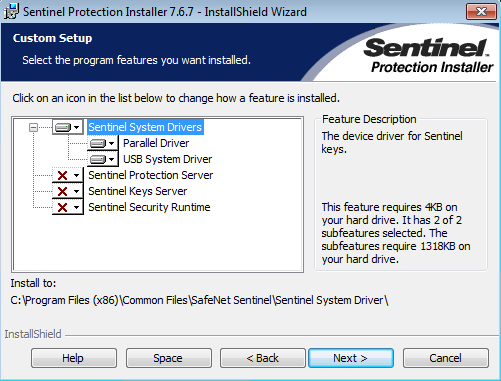
•Brancher le dongle USB.
•Ensuite, se déplacer dans le dossier SisServerLicense\Network Licence Server et exécuter le programme loadls.exe, la boîte suivante s'affiche :
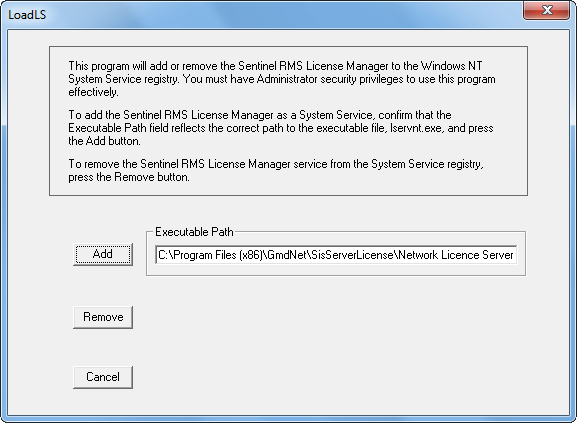
oVérifier le chemin indiqué (qui doit être celui où se trouve le fichier loadls.exe) puis cliquer sur le bouton Add. Le message suivant est affiché :

•Le service est spécifié comme Démarré dans la liste des services Windows :
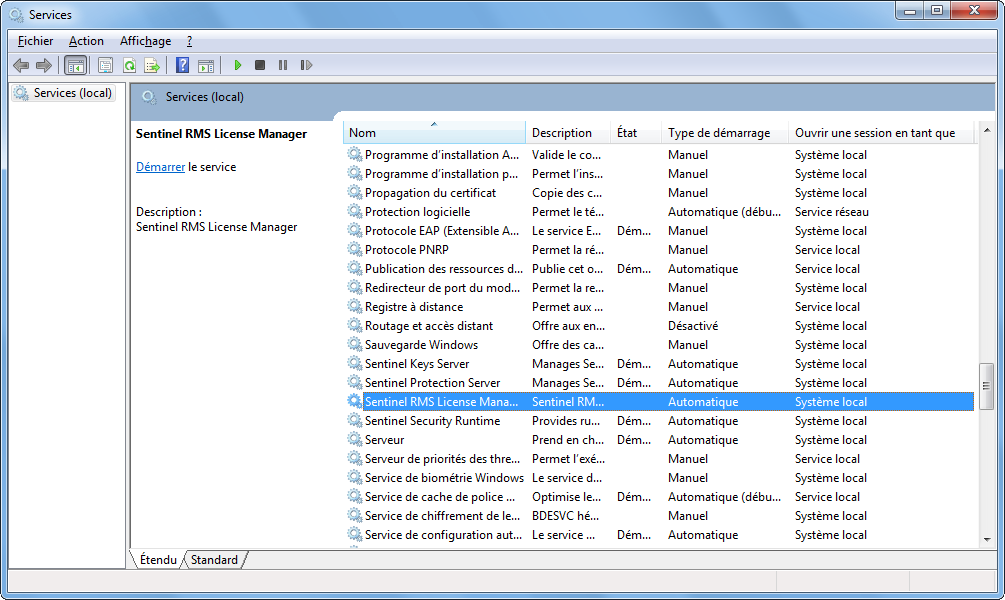
•Lancer le programme wlmadmin.exe qui se trouve dans le dossier SisServerLicense\optional administration tools.
oDéplier les arborescences du serveur.
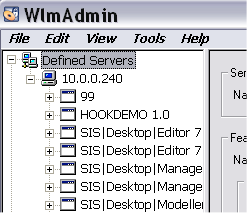
oFaire un clic-droit sur le serveur où la licence sera installée. Sélectionner l'option Add Feature/From a File/To Server and its File.
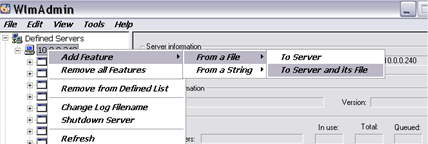
oDans l'explorateur Windows, sélectionner le fichier de licence (exemple : Cadcorp.lservrc) et valider.
Astuce :
•Créer un raccourci sur le bureau pour le programme WlmAdmin.exe situé dans le dossier SisServerLicense\Optional Administration Tools de manière à administrer le Serveur de licence SIS.
•Pour vérifier les licences disponibles et savoir qui les utilise, déployer le menu Subnet Servers, le serveur distribuant les licences apparait. Déployer le serveur en cliquant sur le +, les licences disponibles apparaissent. Cliquer sur une licence donne l'information d'utilisation.
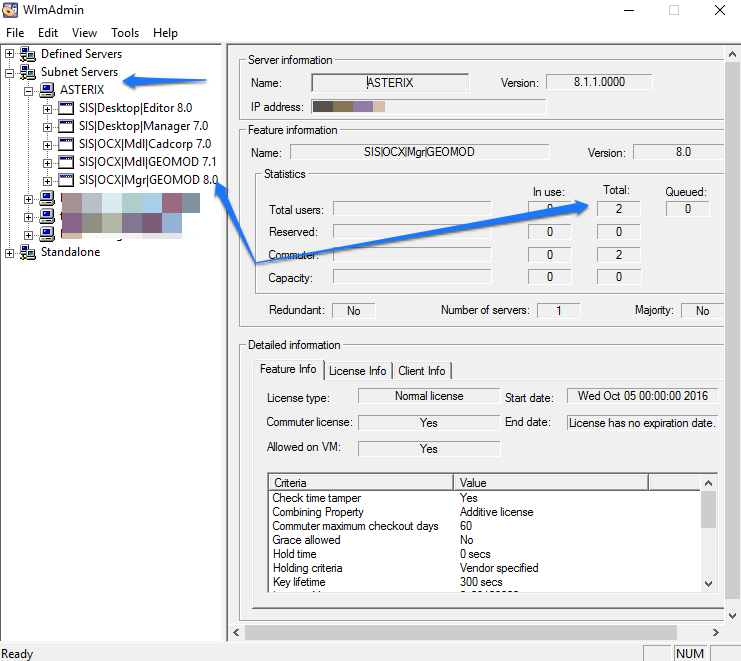
Mettre à jour la licence sur le serveur
Lors de la mise à disposition d'une nouvelle version de MithraSIG ou de l'acquisition d'une licence supplémentaire, il faut mettre à jour le fichier de licence sur le serveur. Pour ce faire, procéder comme suit :
•Dans le gestionnaire de services Windows, stopper le service Sentinel RMS License Manager.
•Lancer le programme wlmadmin.exe qui se trouve dans le dossier SisServerLicense\optional administration tools.
oDéplier les arborescences du serveur.
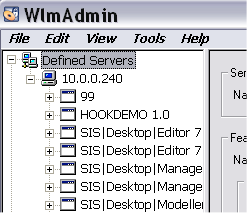
oFaire un clic-droit sur le serveur où la licence est installée. Sélectionner l'option Add Feature/From a File/To Server and its File.
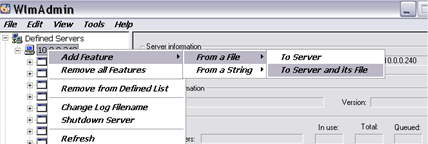
oDans l'explorateur Windows, sélectionner le nouveau fichier de licence (exemple : Cadcorp.lservrc) et valider.
•Redémarrer le service Sentinel RMS License Manager depuis la Liste des services pour une prise en compte des licences.